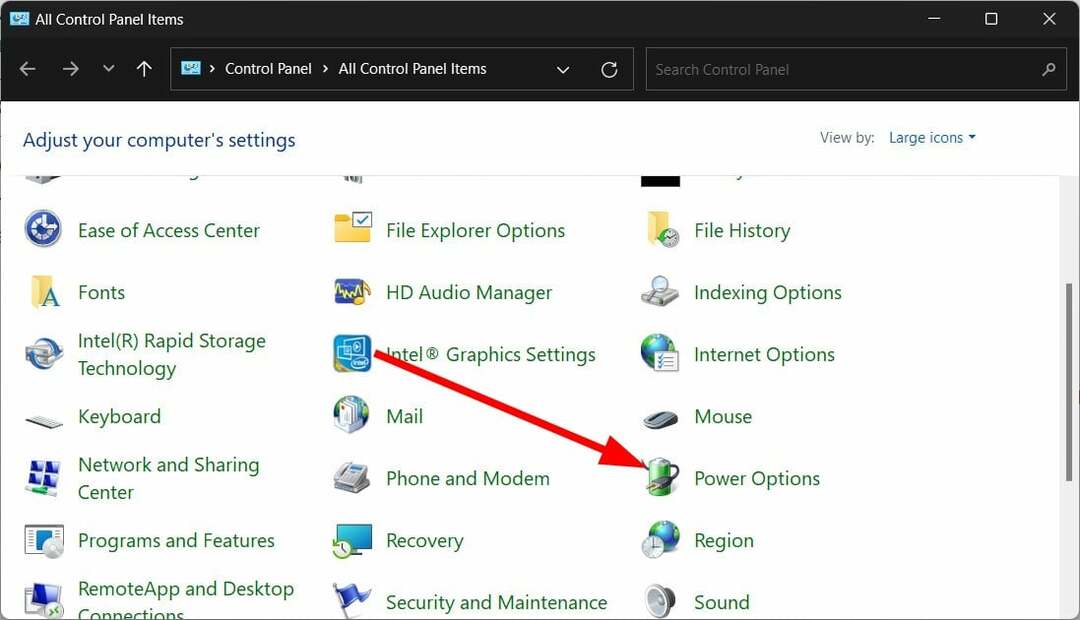- Виникли проблеми із затримкою введення під час спроби відтворити Genshin Impact на Windows 11?
- Що ж, вам пощастило, тому що ми збираємося запропонувати вам рішення на срібному блюді.

XВСТАНОВИТЬ, НАТИСНУТИ ЗАВАНТАЖУВАТИ ФАЙЛ
Це програмне забезпечення виправить поширені помилки комп’ютера, захистить вас від втрати файлів, шкідливого програмного забезпечення, збою обладнання та оптимізує ваш комп’ютер для максимальної продуктивності. Виправте проблеми з ПК та видаліть віруси зараз за 3 простих кроки:
- Завантажте Restoro PC Repair Tool що постачається із запатентованими технологіями (доступний патент тут).
- Натисніть Почніть сканування щоб знайти проблеми Windows, які можуть спричинити проблеми з ПК.
- Натисніть Відремонтувати все щоб усунути проблеми, що впливають на безпеку та продуктивність вашого комп’ютера.
- Restoro завантажено користувачем 0 читачів цього місяця.
Ігри стали одним із найпопулярніших видів дозвілля для значної частини населення світу, і це не можна заперечувати.
І незалежно від того, чи любите ви ігри на спортивну тематику, шутери чи пригодницькі RPG, існує достатньо ігор, щоб задовольнити практично будь-які потреби.
І, як погодився б кожен гравець у світі, немає нічого більш неприємного, ніж неможливість грати у свою улюблену гру через помилки, затримки чи інші проблеми.
Якщо ви відчуваєте затримку під час гри Genshin Impact на Windows 11, ми з радістю можемо протягнути руку допомоги в цей скрутний час.
Чому мій Genshin Impact такий гальмівний?
Не хвилюйтеся, вам не обов’язково бути вченим-ракетником, оскільки цю проблему легко виправити і вона не займе у вас багато часу.
Однак перш ніж ми покажемо вам, як це зробити, ви повинні зрозуміти, що ця ситуація може бути викликана або несправними драйверами, або нестабільним або слабким підключенням до Інтернету.
Ми знаємо, що ви, напевно, запитали себе: Чи може Windows 11 викликати затримку? Правда в тому, що це може статися, якщо ви нещодавно оновили Windows 10 до останньої ОС.
Windows 11 також може бути основною причиною вашого відставання під час гри Genshin Impact, якщо ви використовуєте Insider Preview, особливо на каналі розробника.
Але це не означає, що вам слід повернутися до Windows 10. Ми збираємося показати вам серію рішень, які працюють для обох операційних систем Microsoft.
Як зупинити затримку Genshin в Windows 11?
1. Усуньте неполадки підключення до Інтернету
- Перевірте, чи вашпідключення до мережіпрацює.
- Перезапустітьмаршрутизатора (переконайтеся, що ви від’єднали шнур живлення та залиште його вимкненим на 30 секунд).
- Клацніть правою кнопкою мишіпіктограму мережі на панелі завдань і виберітьВирішуйте проблеми.
- Відкрийте аКомандний рядокі введіть такі команди (одну за одною):
ipconfig/releaseipconfig/allipconfig/flushdnsipconfig/оновитиnetsh winsock скидання
- Якщо проблема не зникла, перейдіть на кабельне підключення.
2. Оновіть мережевий драйвер
- Натисніть кнопкуWindowsключ, пошукДиспетчер пристроїві натисніть Відкрити.
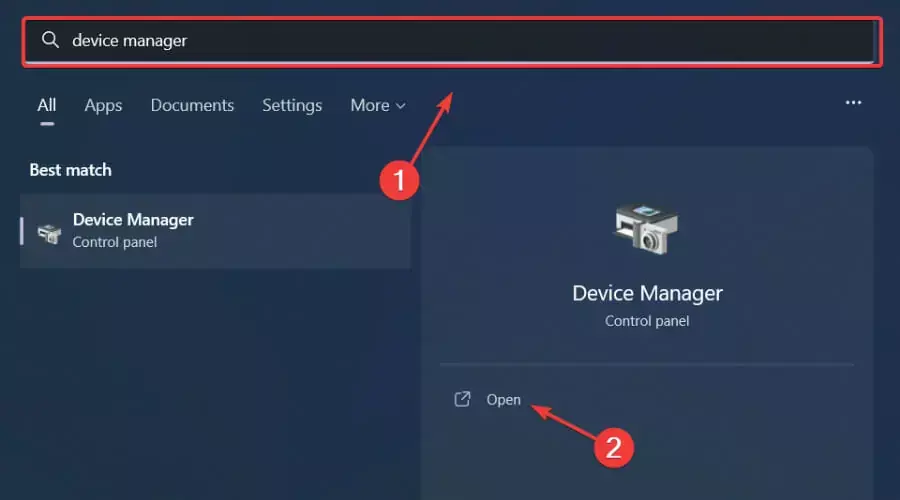
- РозгорнутиМережні адаптери, клацніть правою кнопкою миші той, який ви використовуєте, і виберіть Оновити драйвер.
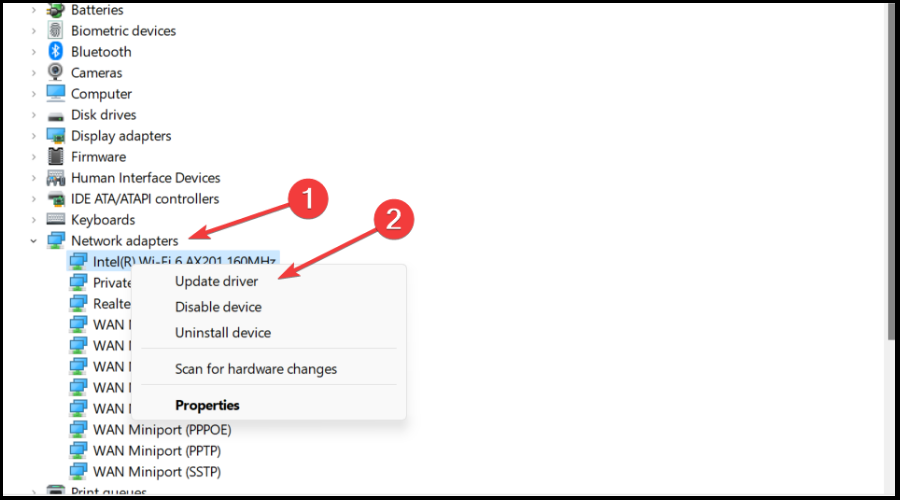
- ВиберітьАвтоматичний пошук драйверів.
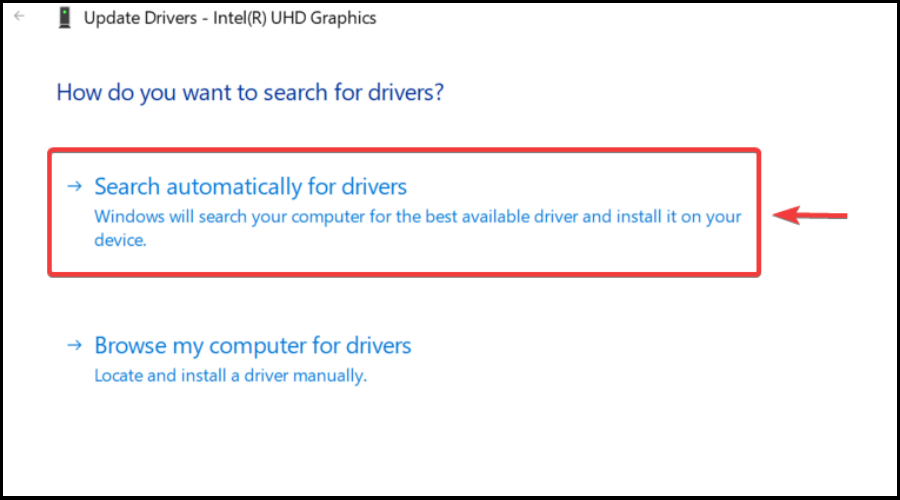
Ігри розслаблюють і весело, і, безсумнівно, ви можете обійтися без збоїв, затримок або зависань, легко оновлюючи всі драйвери без помилок.
Іноді перевірити вручну важко, тому ми рекомендуємо використовувати автоматизованого помічника, який щодня скануватиме нові версії драйверів.
Якщо ви новачок, не хвилюйтеся! DriverFix є розумним, простим, привабливим, а його користувальницький інтерфейс був створений, щоб полегшити ваше життя.
⇒Отримати DriverFix
3. Змінити налаштування DNS
- Натисніть кнопкуВиграти+Рклавіші одночасно, щоб відкритиБіжиконсоль.
- У рядку пошуку введітьncpa.cplі вдаривВведіть.

- Це відкриєМережні підключеннявікно. Клацніть правою кнопкою миші активний мережевий адаптер і виберітьВластивості.

- У діалоговому вікні властивостей мережі підМережавкладку, перейдіть доЦе з’єднання використовує наступні елементиполе.
- Тут виберітьІнтернет-протокол версії 4 (TCP/IPv4)і натисніть наВластивостікнопку нижче.

- ПідГенеральнийвкладку, виберітьВикористовуйте такі адреси DNS-серверів.
- Набір Бажаний DNS-сервер: 8.8.8.8 / Альтернативний DNS-сервер: 8.8.4.4.
- Натиснітьв порядкущоб зберегти зміни та вийти.
Як зробити так, щоб Genshin Impact працював плавніше в Windows 11?
Відчути затримку введення Genshin Impact не варто боятися. Певні кроки, які ви можете зробити, гарантують, що вам більше не доведеться через це проходити.
Постійно оновлювати гру, а також оновлювати Windows, графічні та мережеві драйвери з точки зору програмного забезпечення – це ваша перша лінія захисту.
Це може бути випадком затримки під час гри в Genshin Impact після останнього оновлення операційної системи. Як ми згадували вище, просто не забудьте оновити драйвери для вашої мережі та відеокарти, і все буде добре.
Багато користувачів скаржилися на проблеми з іграми Windows 11 з моменту виходу ОС, і Microsoft постійно прагне покращити роботу.
Чи допоміг цей посібник у вирішенні вашої проблеми? Поділіться з нами своїм прогресом у розділі коментарів, розташованому нижче.
 Ви все ще маєте проблеми?Виправте їх за допомогою цього інструменту:
Ви все ще маєте проблеми?Виправте їх за допомогою цього інструменту:
- Завантажте цей інструмент для ремонту ПК Великий рейтинг на TrustPilot.com (завантаження починається на цій сторінці).
- Натисніть Почніть сканування щоб знайти проблеми Windows, які можуть спричинити проблеми з ПК.
- Натисніть Відремонтувати все для вирішення проблем із запатентованими технологіями (Ексклюзивна знижка для наших читачів).
Restoro завантажено користувачем 0 читачів цього місяця.